突破限制Melody远程音频管理新体验


突破限制:Melody远程音频管理新体验
 Melody远程音频管理实战指南
Melody远程音频管理实战指南
前言
Melody以创新方式重塑音频资源管理——这款开源平台打破音乐平台壁垒,聚合多来源音源,实现从搜索到存储的全流程管理。支持Docker一键部署,兼容各种硬件设备,无论是低功耗开发板还是高性能服务器都能稳定运行。智能检测算法确保可用资源,为音乐爱好者打造专属的个人音频中心,让每首珍藏曲目都触手可及。多平台整合与本地存储结合,重新定义音频管理体验。
作为音乐爱好者,Melody的本地存储功能让我告别了平台依赖——担心喜欢的歌曲下架?只需一键下载即可永久保存。多平台搜索节省了切换应用的时间,统一管理界面让收藏整理一目了然。特别值得一提的是其轻量化设计,在香橙派等低功耗设备上也能流畅运行,实现24小时不间断的个人音乐服务器。播放界面简洁大方,操作直观,带来愉悦的音乐欣赏体验。
当Melody遇上cpolar,音频体验实现了质的飞跃。现在我可以在通勤途中用手机访问家中的音乐库,旅行时通过平板聆听收藏的无损音乐,甚至在朋友聚会时直接分享个人音频收藏。固定公网地址确保连接稳定,加密传输保障隐私安全,这种无缝的远程体验让音乐欣赏不再受限于局域网,真正实现"音乐随身听"。跨设备同步变得简单,无论身处何地,个人音乐库都触手可及。
本文主要介绍如何在香橙派Zero3中使用Docker本地部署个人在线音乐平台Melody,并结合cpolar内网穿透工具轻松实现随时随地在线访问本地部署的Melody听音乐。无需公网IP,也不用配置路由器那么麻烦。
Melody很适合部署在香橙派这种这种功耗小并且可以像路由器一样一直联网的小主机中安装,下面就来具体演示一下。
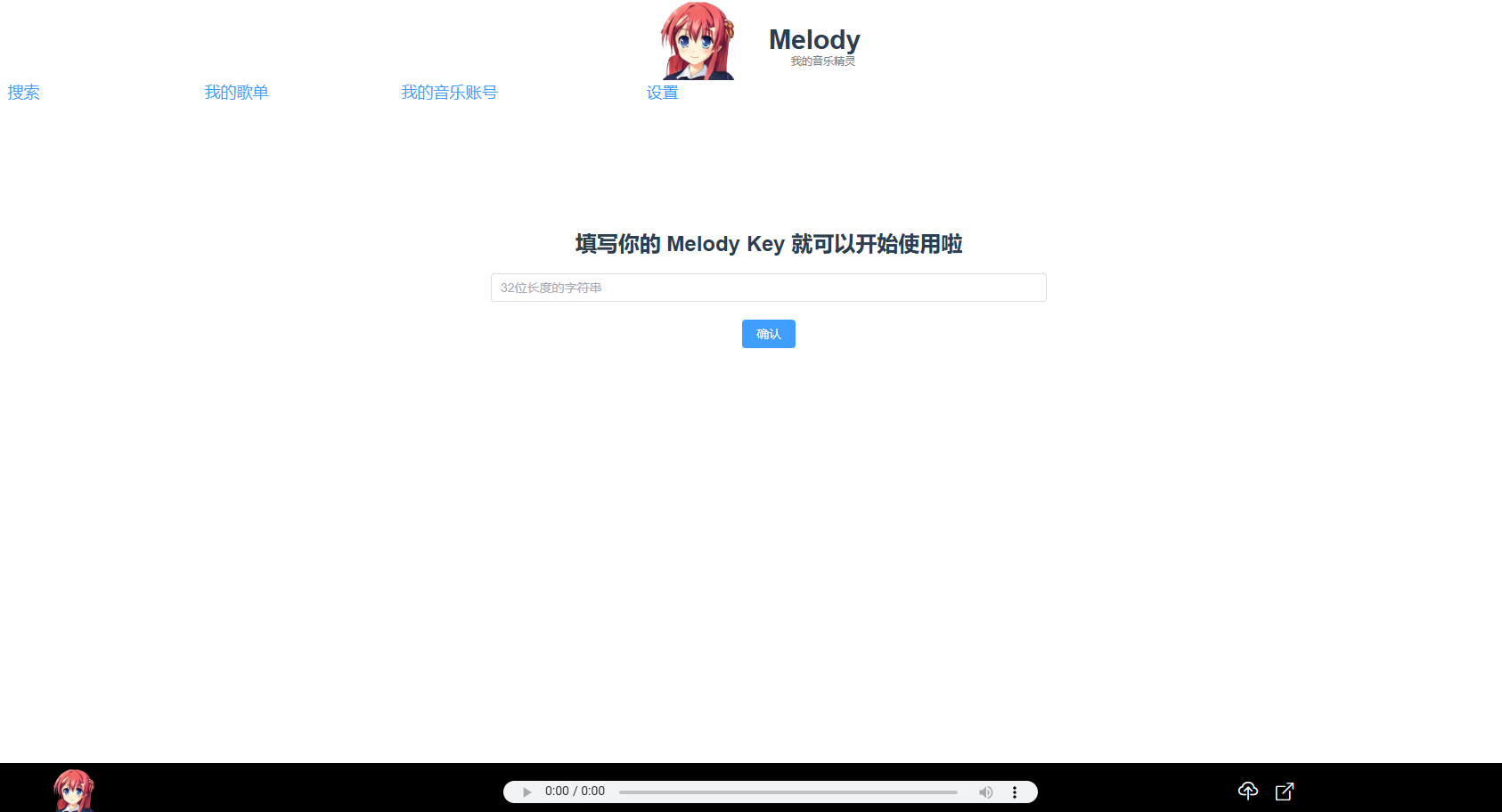
1. 添加镜像源
我这里演示的环境是已经刷好CasaOS的香橙派Zero3小主机。
不知道如何操作的可以看下这篇教程:[香橙派Orange Pi zero3如何刷CasaOS轻NAS系统]( )
首先,我们需要在浏览器中输入香橙派ip地址(在路由器中查看名为orangepizero3的就是),进入CasaOS管理界面。
然后进入终端,使用root账号密码登录。
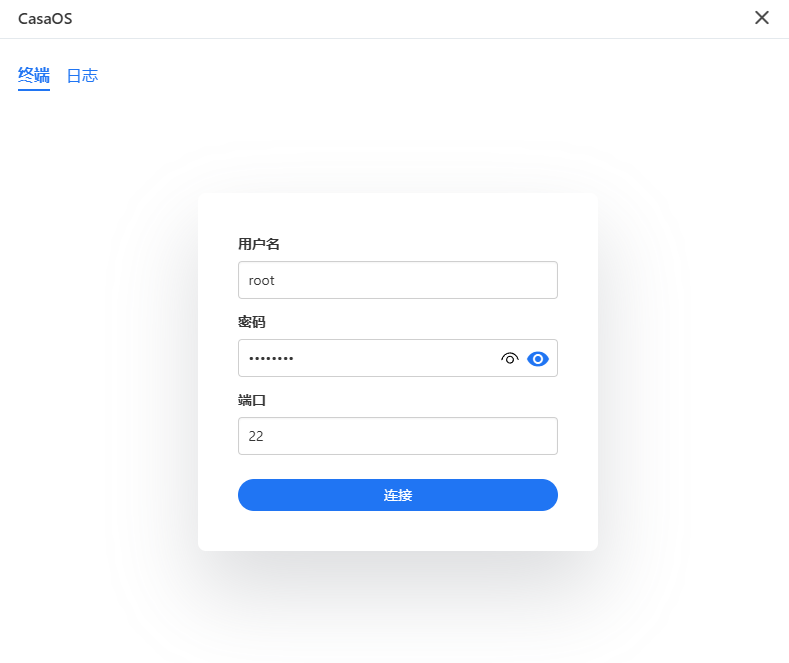
进入终端后执行下方命令:
nano /etc/docker/daemon.json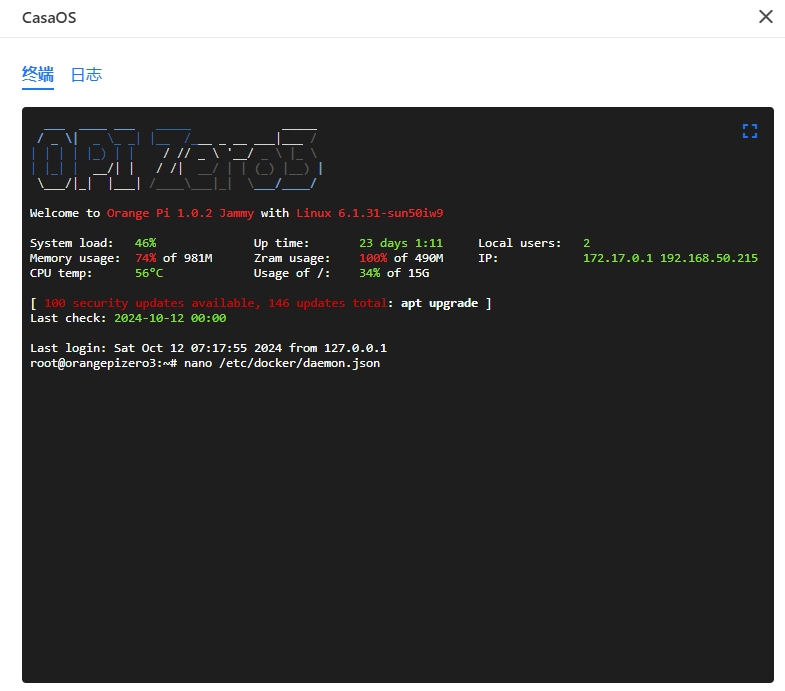
在编辑器中输入新的镜像源地址:
{
"registry-mirrors": [
"https://docker.m.daocloud.io",
"https://docker.1panel.live"
]
}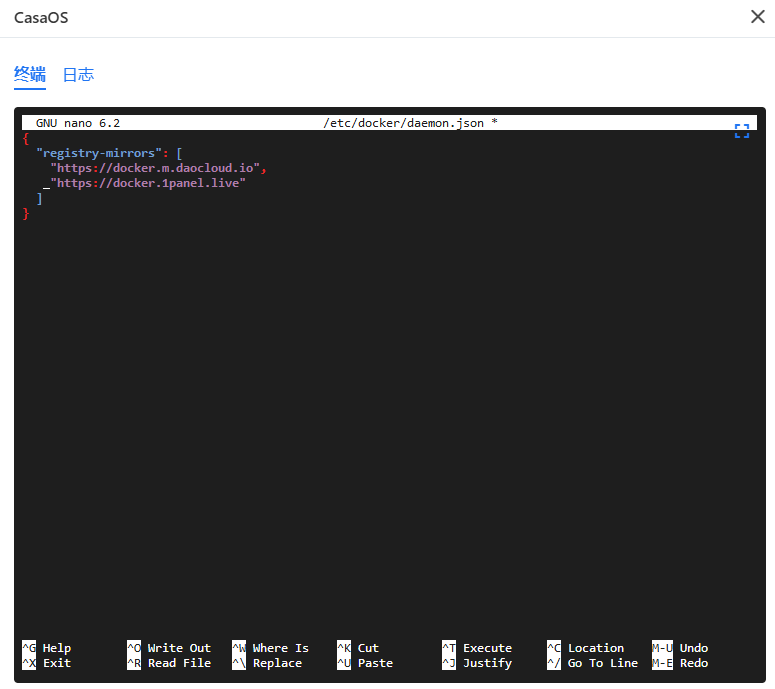
然后按Crtl+X键保存这个镜像源,退出编辑器回到终端后执行下方命令重新启动docker服务:
systemctl restart docker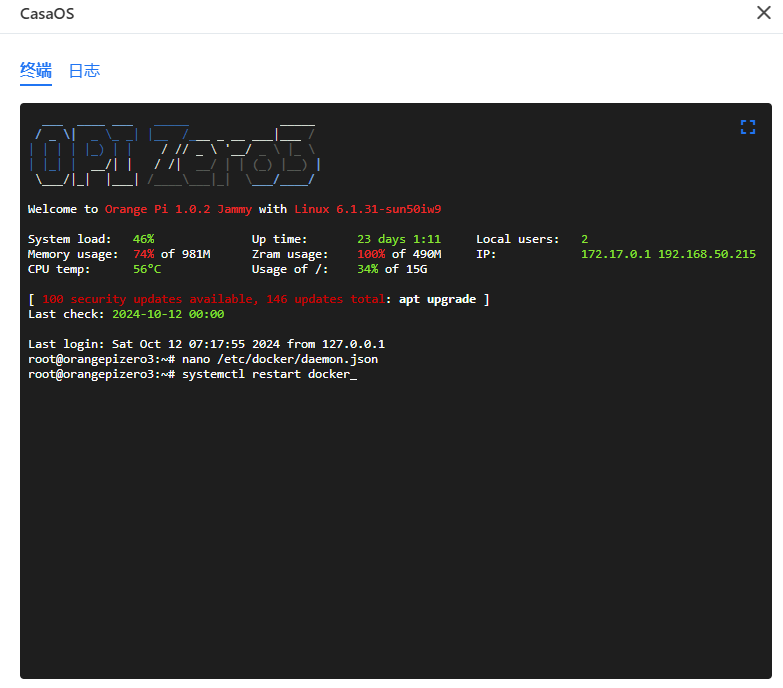
2. 本地部署Melody
重启操作完成之后,即可以在终端中先创建一个目录,例如: melody-profile
mkdir melody-profile然后即可执行下方命令启动Melody容器了:
docker run -d -p 5566:5566 -v ~/melody-profile:/app/backend/.profile foamzou/melody:latest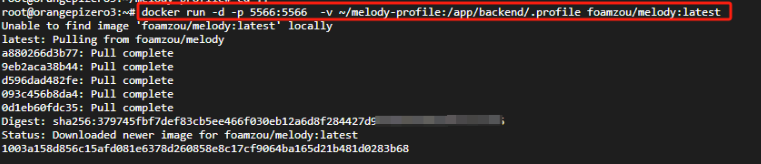
启动完成后,关闭终端。
3. 本地访问与使用演示
在浏览器中输入:http://香橙派IP+端口号5566 即可打开Melody网页界面:
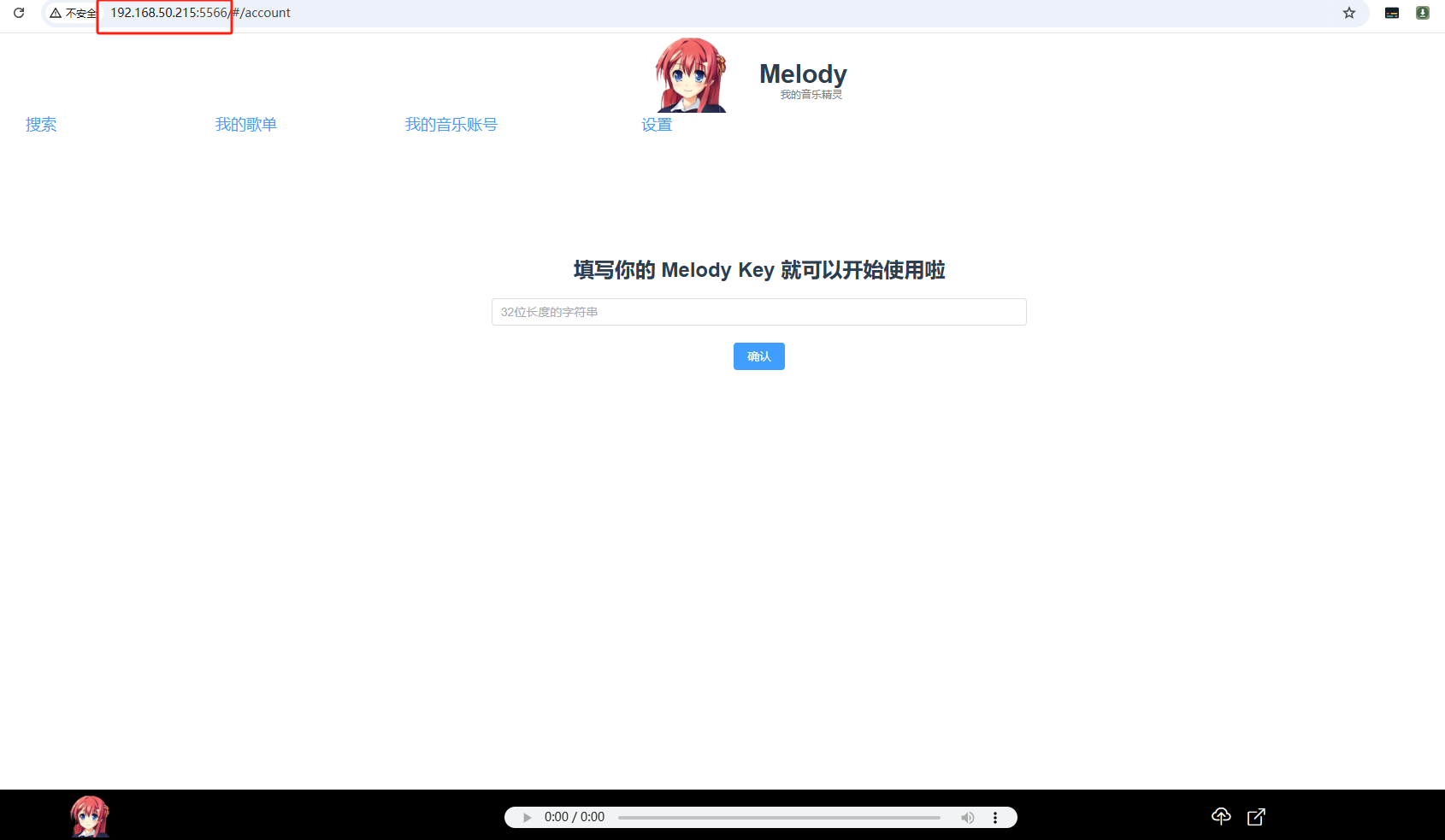
可以看到需要填写melody key后才能开始使用,默认的 melody key 为: melody,若你的服务部署在私有网络,则可以不用修改(网易云账号、密码可以在 web 页面设置)。
若需要修改或添加新账号,可编辑/app/backend/.profile/accounts.json文件。
- 该 JSON 中的 key 是 Melody Key,是你在网页访问该服务的唯一凭证
- 网易云账号信息:account 和 password 可以后续在网页修改,修改完成后重启 Docker容器或在网页点点击
更新网易云账号信息即可。
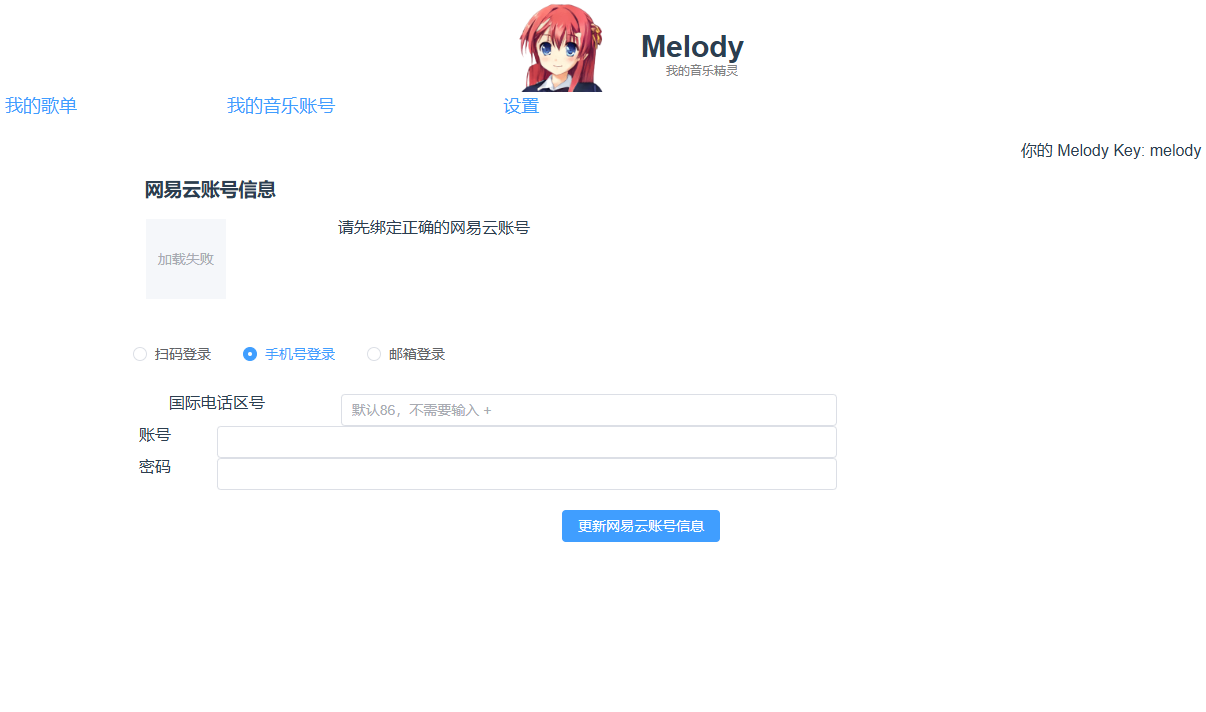
我这里选择了扫码登录
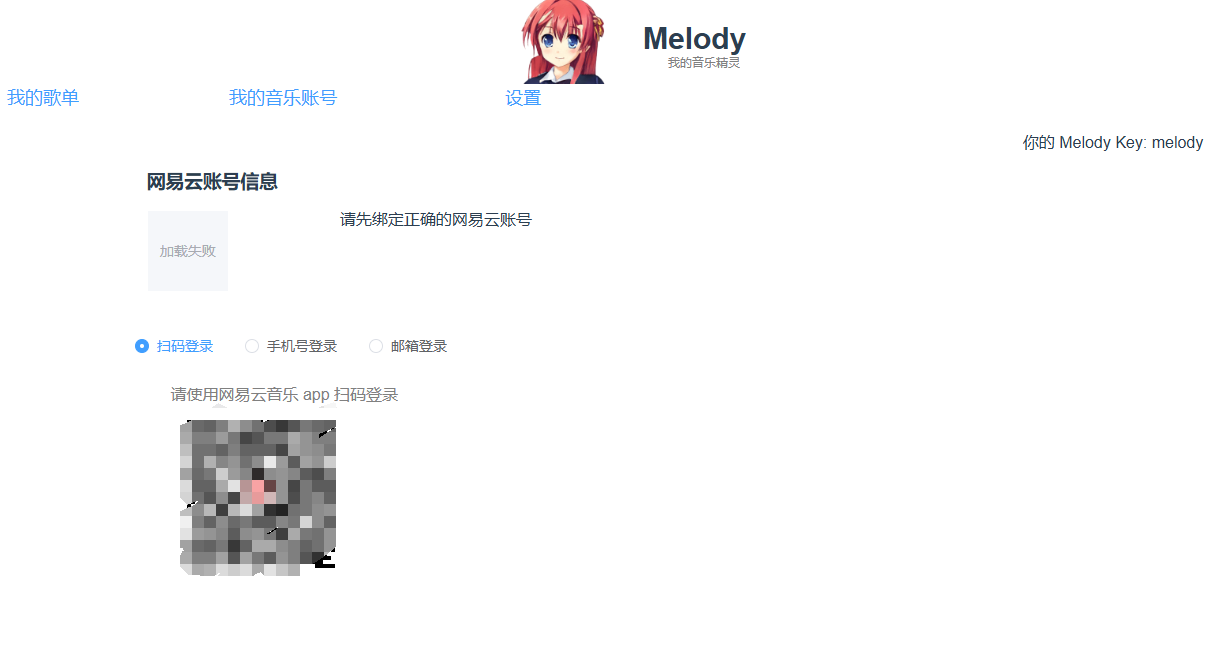
通过歌名搜索,可以在多个平台进行搜索并提供结果。
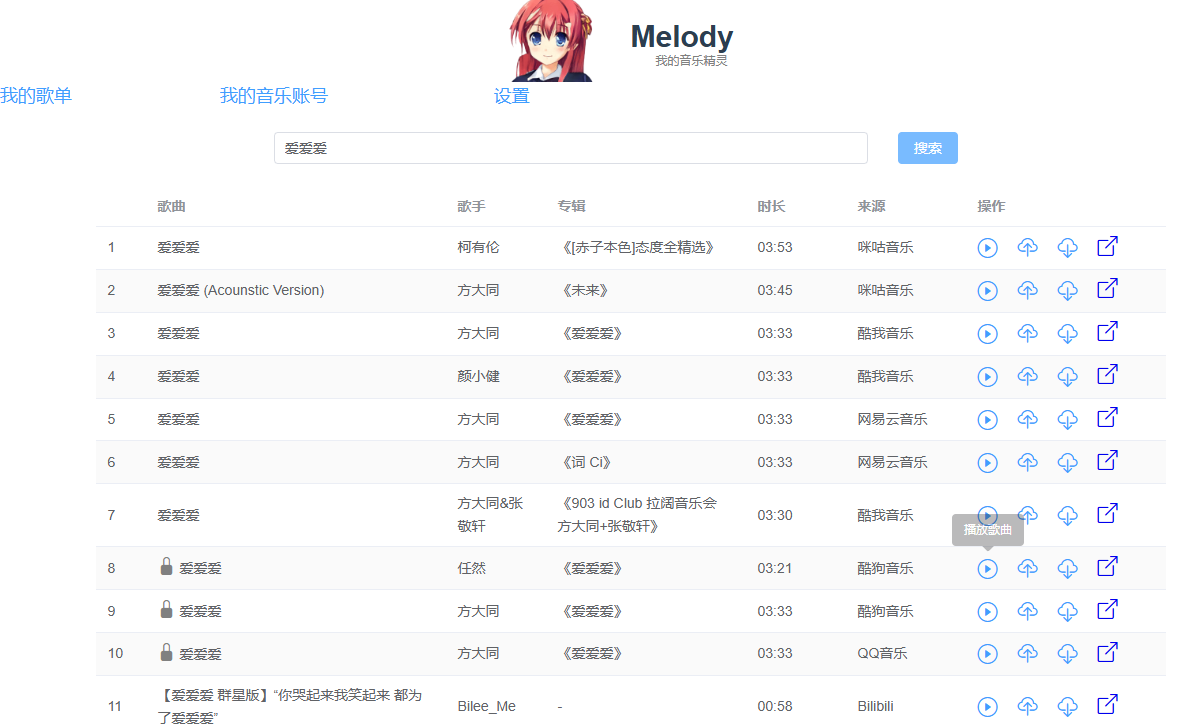
搜索到歌曲后,可以选择播放,上传到云盘,下载到服务器,在源站打开等操作。点击播放条后的三个点,也可以直接将歌曲下载到本地电脑,和选择播放速度。
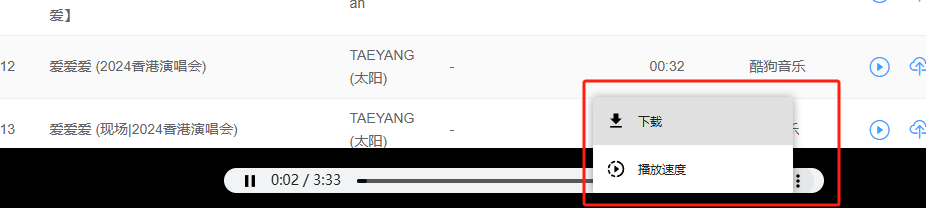
点击歌单可以看到登录后的歌单
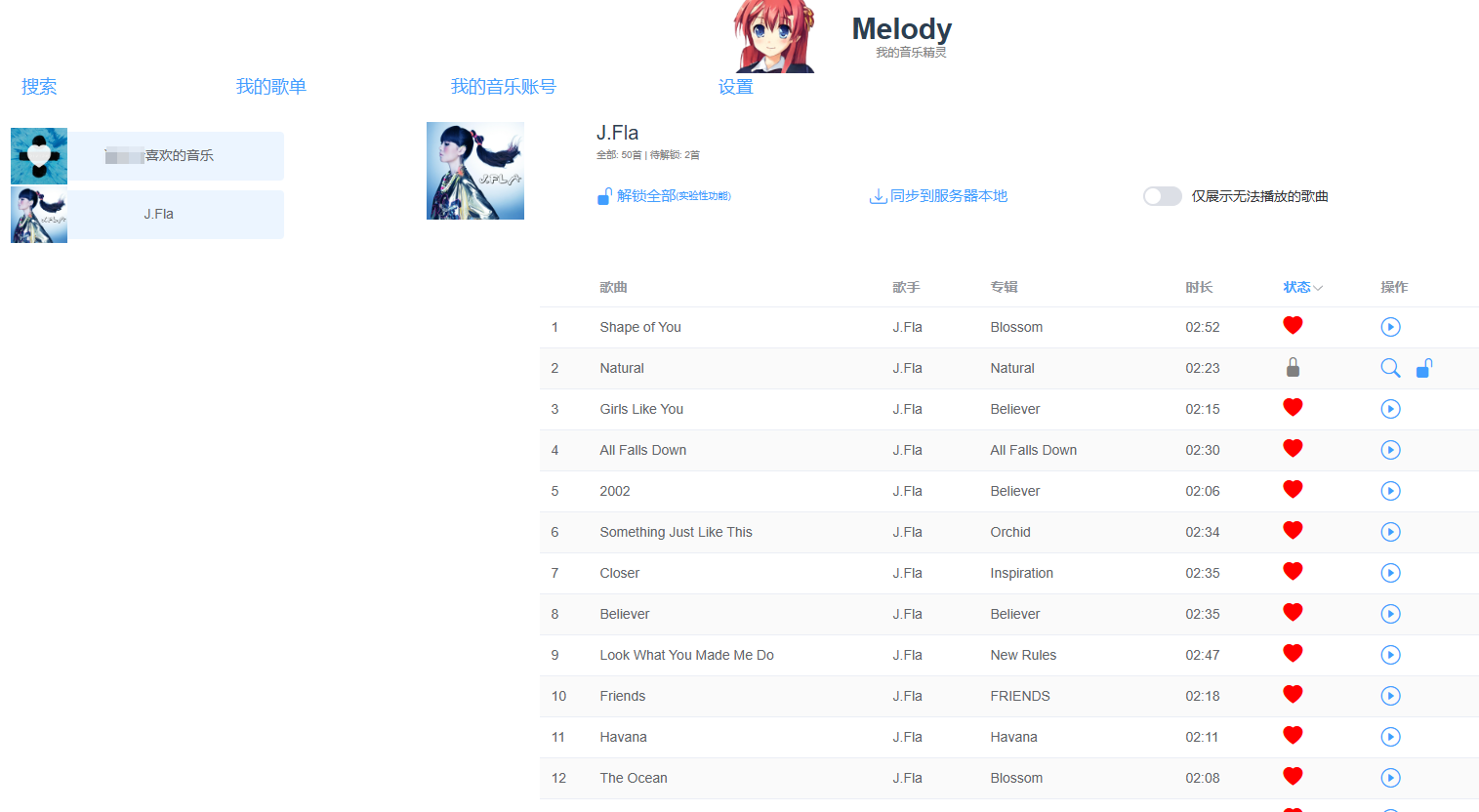
点击 解锁全部(实验性功能) 后,后台会自动匹配每首歌曲,并把歌曲上传到云盘。当某首歌自动解锁失败后,你还可以手动点击搜索按钮,找到符合的歌曲后,手动点击上传按钮。
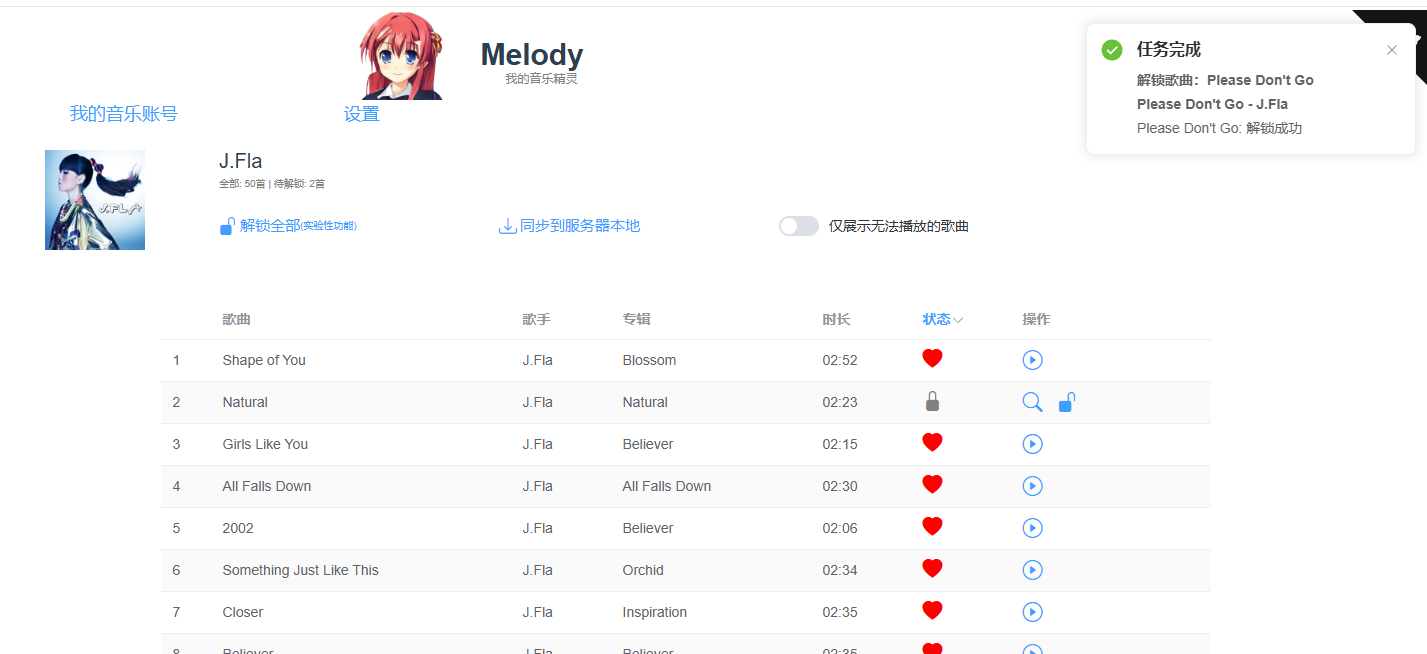
Melody在手机端的浏览器中适配效果也不错,同样输入香橙派IP+端口5566即可访问:
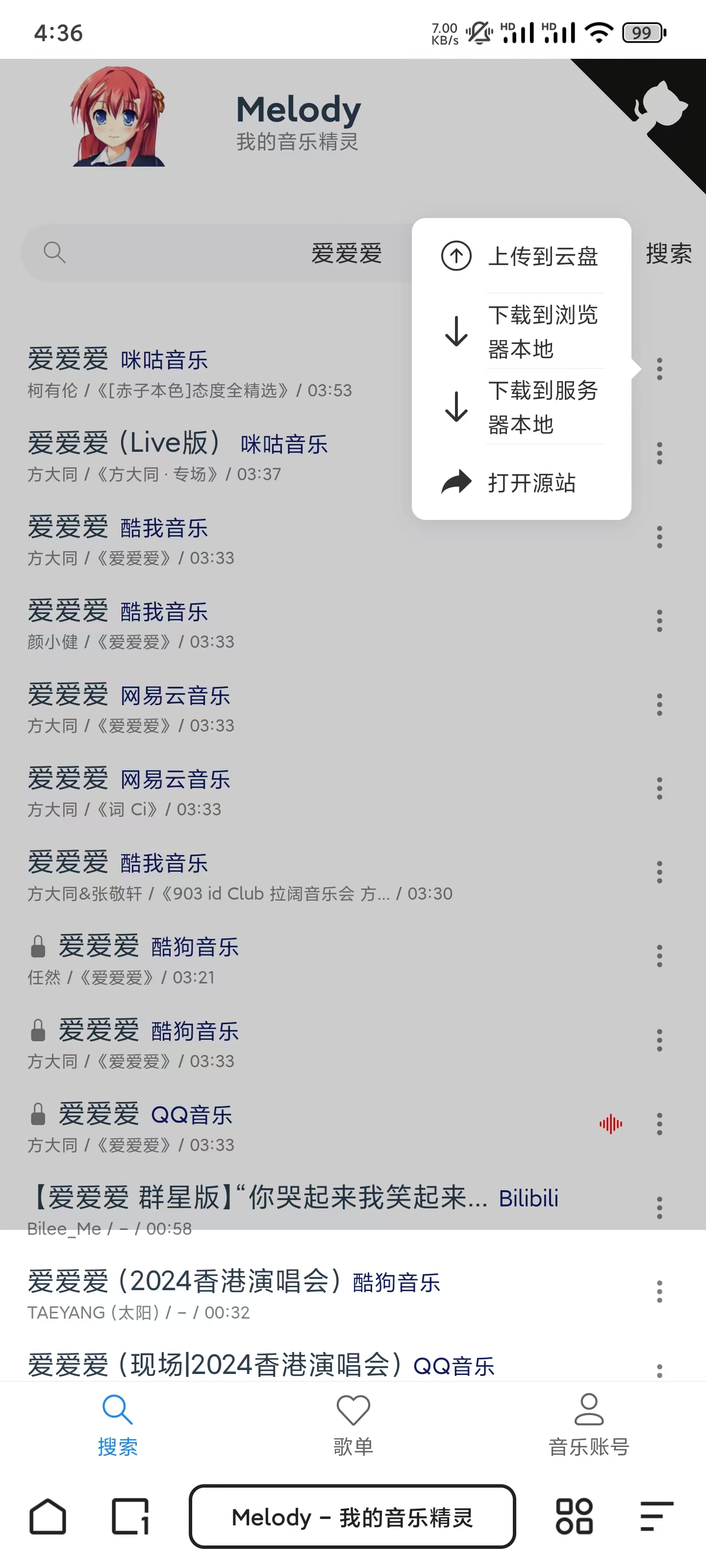
如需了解更多信息,可以访问其作者的官方网站或查阅相关的技术文档。
Docker镜像
GitHub地址
4. 安装内网穿透
此时,我们已经成功在本地的CasaOS香橙派Zero3主机中部署了Melody,并实现了多设备在线听歌,但目前我们仅能在本地局域网中使用Melody,有一定局限性。如果想在外出时也能远程访问家中部署的Melody来随时随地听喜欢的音乐该怎么办呢?
很简单,只要在香橙派中安装一个cpolar内网穿透工具就能轻松实现远程访问内网主机中部署的服务了,接下来介绍一下如何安装cpolar内网穿透。
首先,点击左上角进入终端:
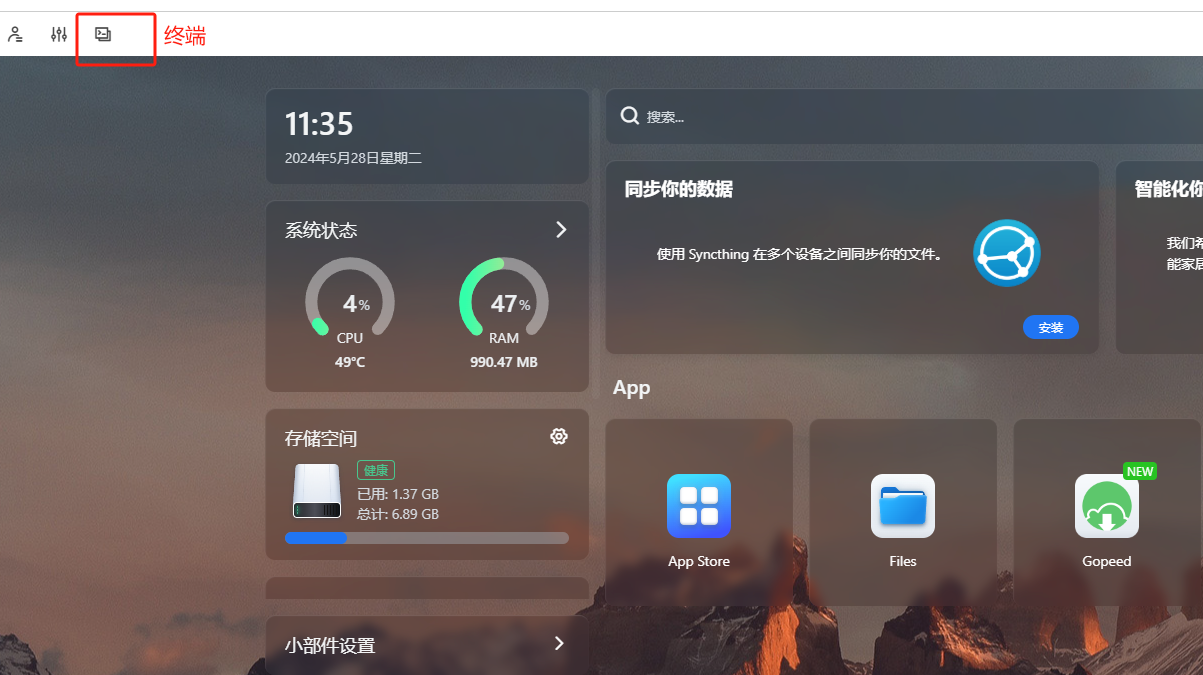
输入root账号密码登录:(不知道如何获取密码可以看上文中提到的刷机教程)
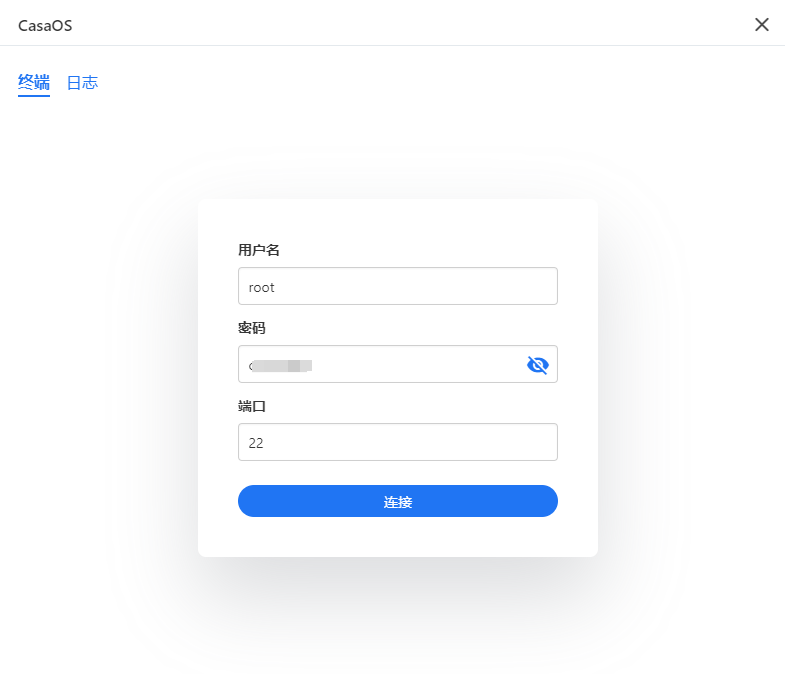
然后在终端中执行下方一行命令,即可安装cpolar内网穿透工具:
curl -fsSL https://get.cpolar.sh | sudo sh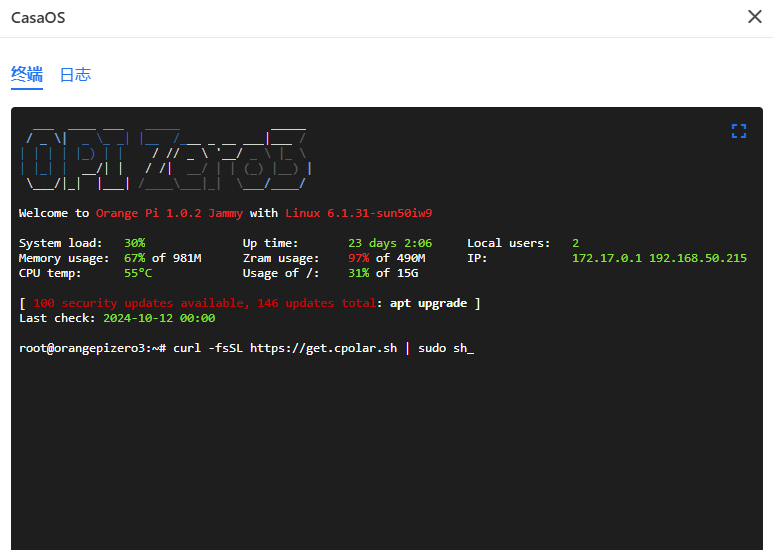
安装完毕后可以执行下方命令查看服务状态:
systemctl status cpolar如下图所示即为cpolar内网穿透服务正在正常运行。
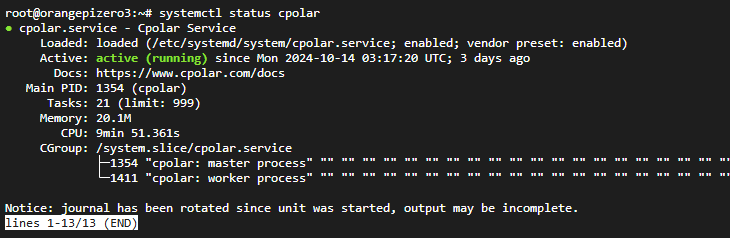
5. 配置Melody公网地址
然后我们使用CasaOS香橙派的IP地址加上9200,打开一个新的浏览器来登录cpolar管理界面 :
PS:香橙派的IP地址可以在路由器中查看,名为orangepizero3的就是。
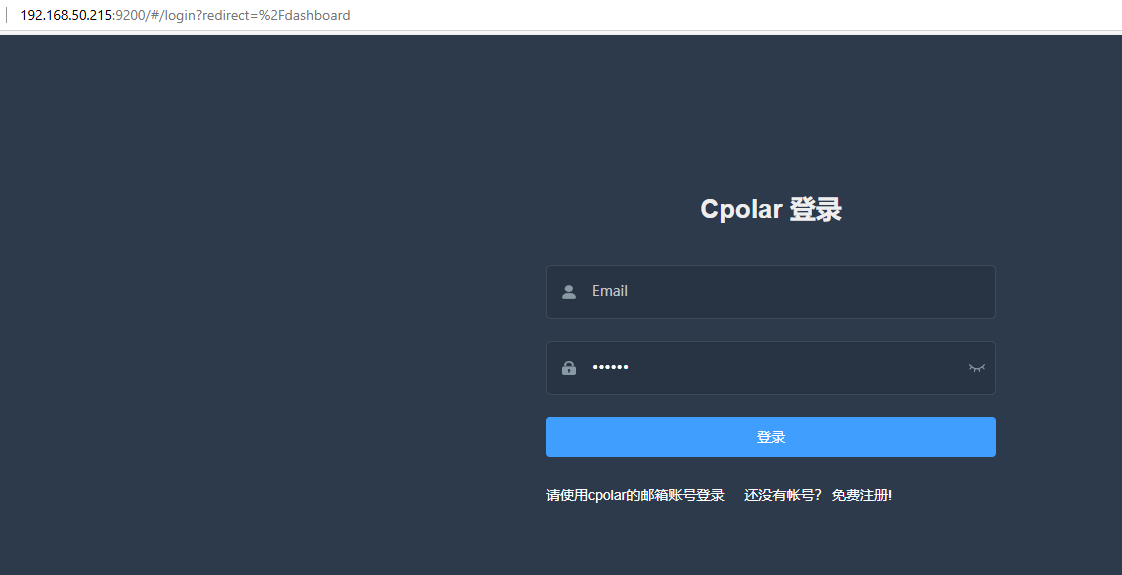
如果没有账号可以点击免费注册访问cpolar官网注册账号:
输入账号密码登录cpolar web UI管理界面后,点击左侧仪表盘的隧道管理——创建隧道:
隧道名称:可自定义,注意不要与已有的隧道名称重复,本例使用了:melody
协议:http
本地地址:香橙派主机IP+5566端口
域名类型:随机域名
地区:选择China Top
点击创建
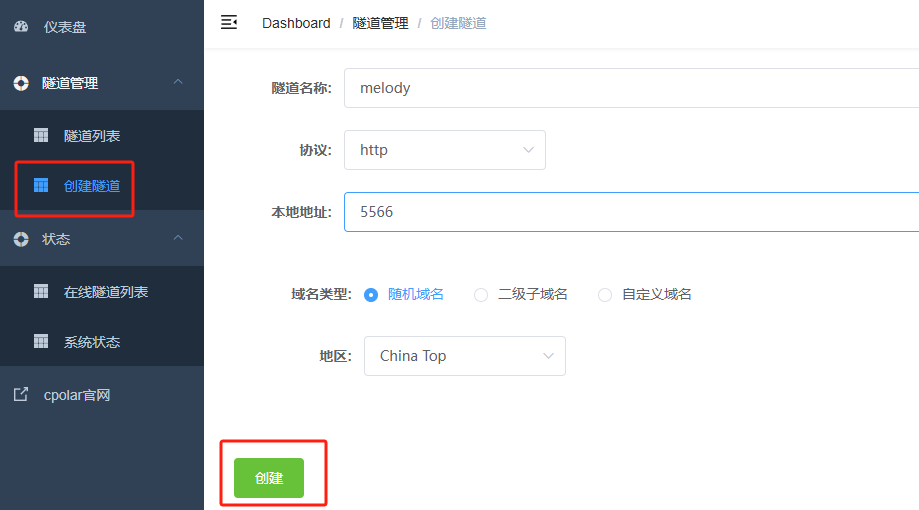
隧道创建成功后,点击左侧的状态——在线隧道列表,查看所生成的公网地址,然后复制地址
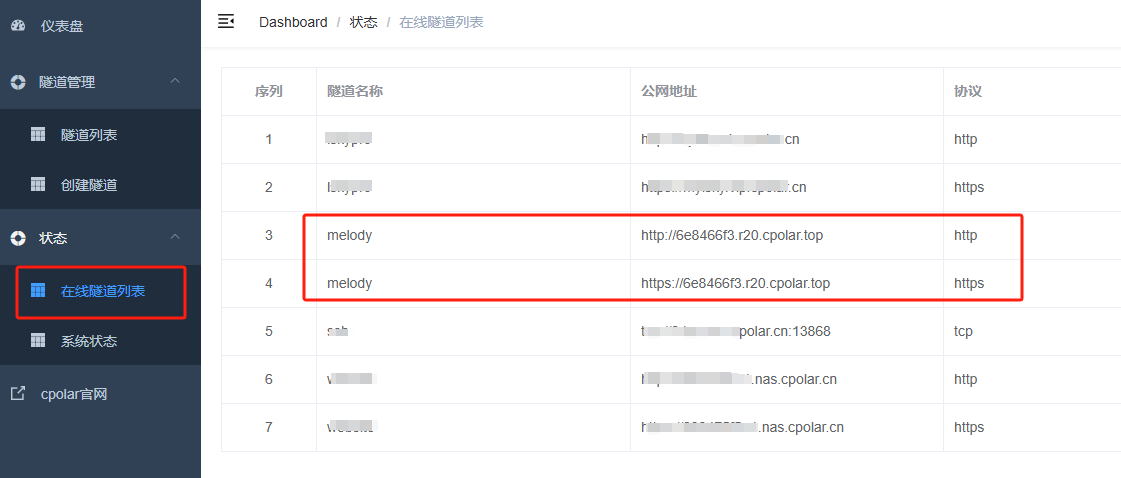
打开浏览器,使用刚刚获取的公网地址进行连接访问:
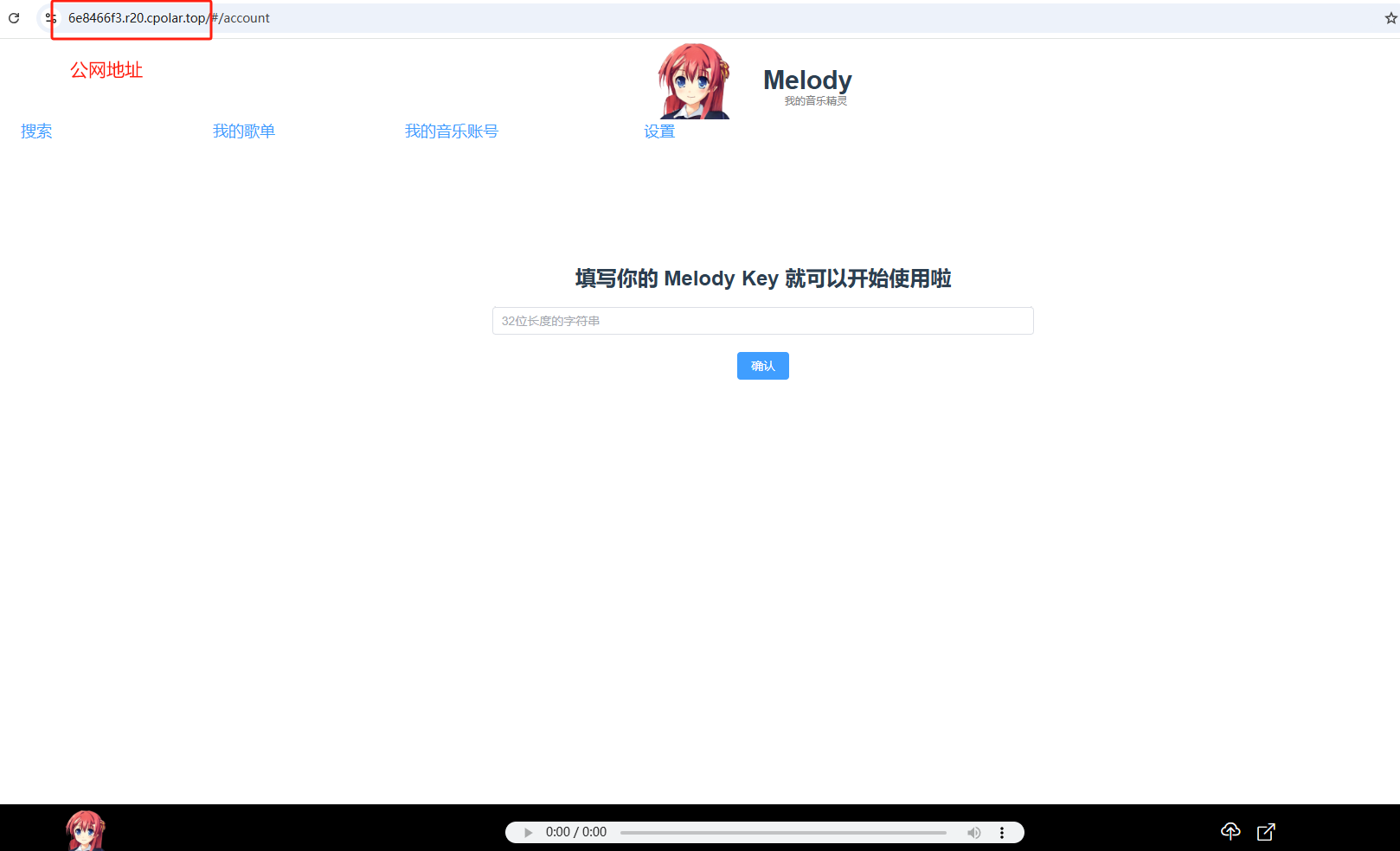
重新输入melody即可正常使用:
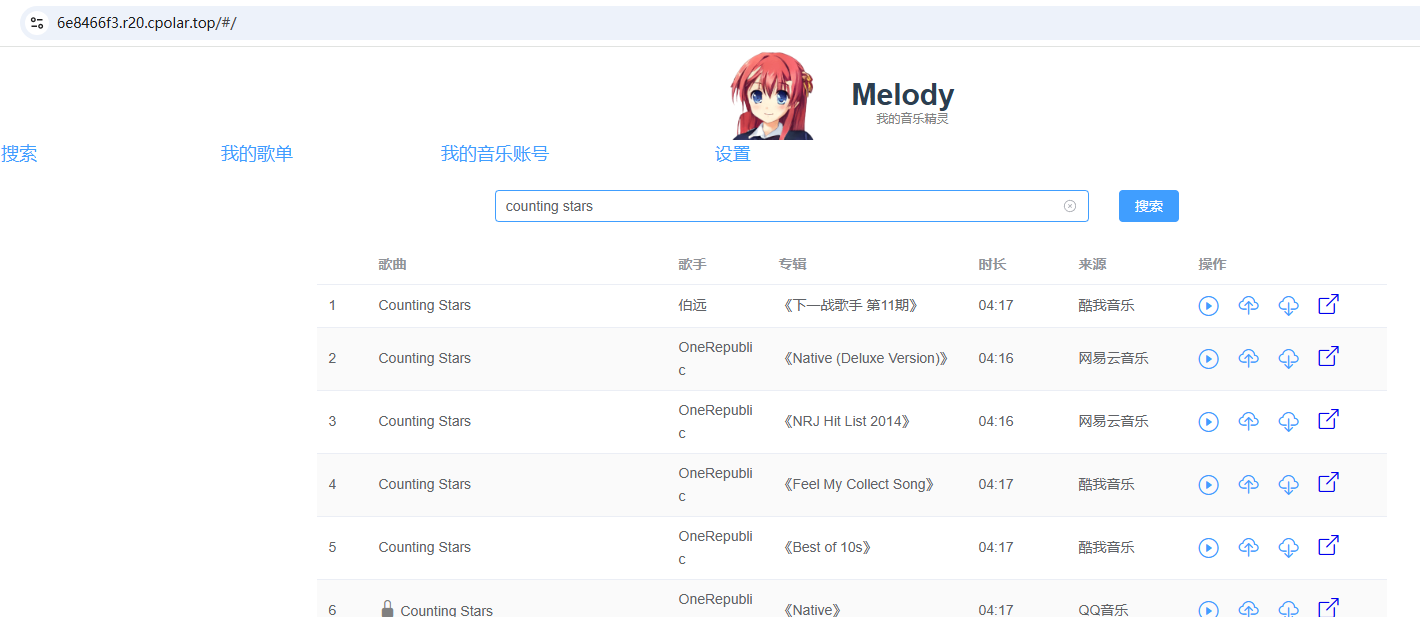
小结
为了方便演示,我们在上边的操作过程中使用cpolar生成的公网地址是随机生成的。这种随机地址的优势在于建立速度快,可以立即使用。然而,它的缺点是网址是随机生成,不好记,而且这个地址在24小时内会发生随机变化,更适合于临时测试使用。
如果有长期远程访问本地casaos香橙派中的Melody在线音乐平台,或者远程访问其他本地服务的需求,又不想每天重新配置公网地址,还想地址好看又好记,那我推荐大家选择配置固定的公网地址来远程访问。
6. 配置固定公网地址
,点击左侧的预留,选择保留二级子域名,地区选择China VIP,设置一个二级子域名名称,点击保留,保留成功后复制保留的二级子域名名称,这里我填写的是 melody001 ,大家也可以自定义喜欢的名称。
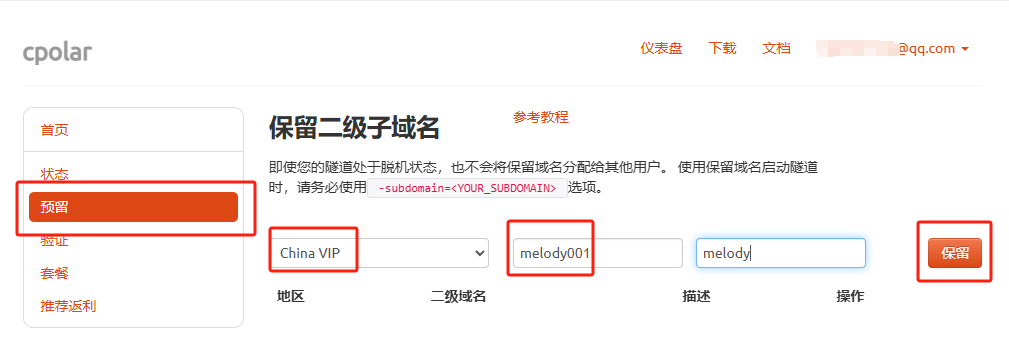
保留成功后复制保留成功的二级子域名的名称: melody001 ,返回登录Cpolar web UI管理界面,点击左侧仪表盘的隧道管理——隧道列表,找到所要配置的隧道 melody,点击右侧的编辑:
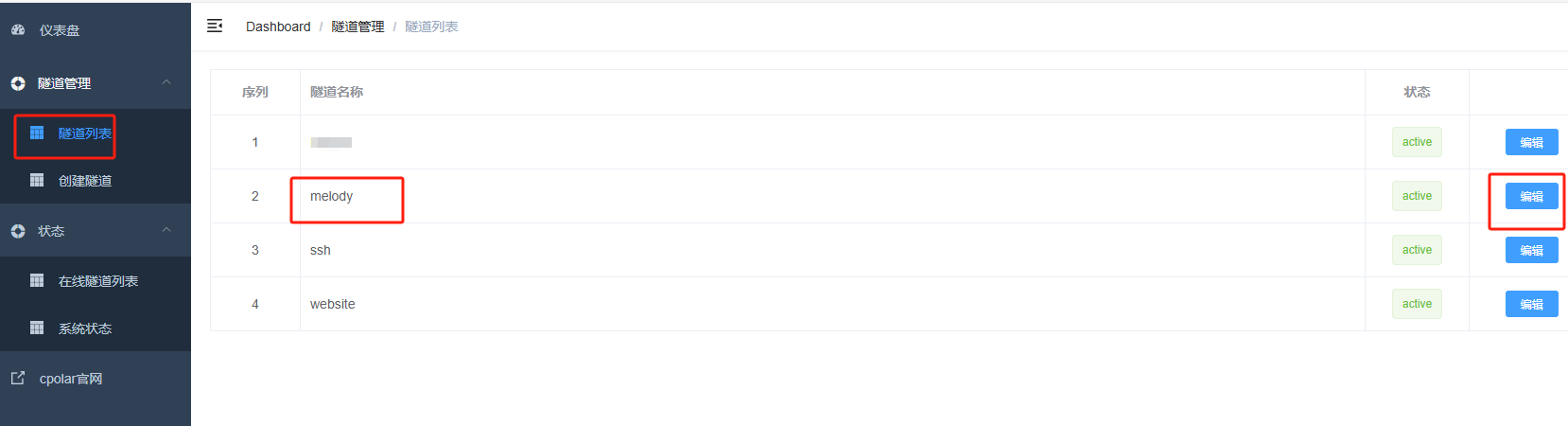
修改隧道信息,将保留成功的二级子域名配置到隧道中
- 域名类型:选择二级子域名
- Sub Domain:填写保留成功的二级子域名:melody001
- 地区:选择China VIP
点击更新(注意,点击一次更新即可,不需要重复提交)
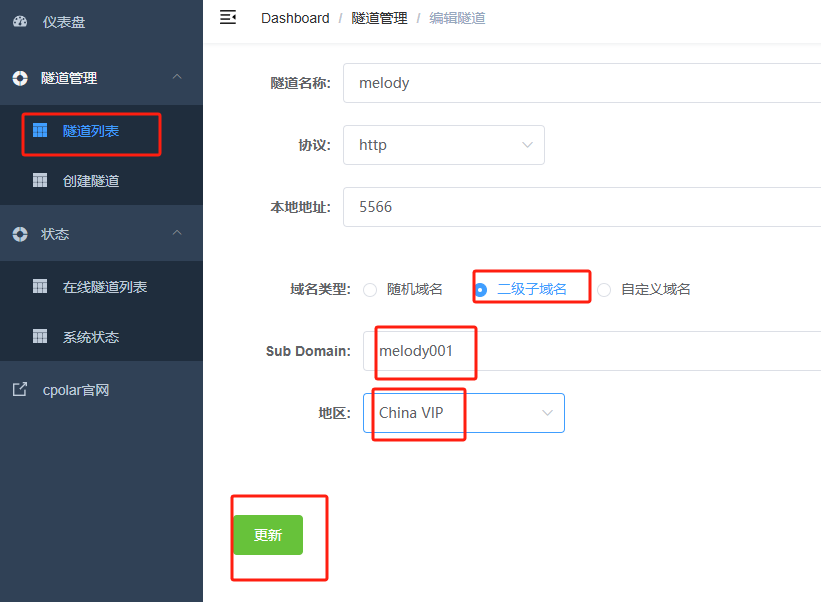
更新完成后,打开在线隧道列表,此时可以看到公网地址已经发生变化,由随机地址名称变成了两个固定的二级子域名(固定公网地址):
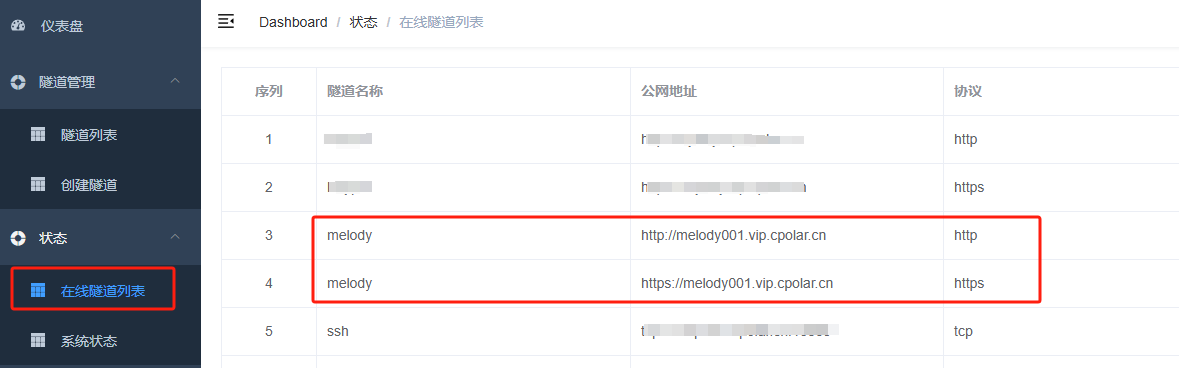
使用任意一个固定公网地址在浏览器访问,可以看到访问成功,这样一个固定且永久不变的公网地址就设置好了,随时随地都可以远程访问本地局域网内的casaos香橙派主机端中的Melody在线音乐平台了!

以上就是如何在CasaOS轻NAS系统香橙派zero3中部署Melody在线音乐平台,并安装cpolar内网穿透工具配置固定不变的二级子域名公网地址,实现随时随地远程远程听歌的全部流程,感谢您的观看,有任何问题欢迎留言交流。
在数字音乐时代,个人音频库的无缝访问成为音乐爱好者的基本需求。Melody与cpolar的协同,通过打破网络边界和平台限制,让音乐欣赏真正实现"随时随地"。当技术简化了音频管理的复杂性,我们得以更专注于音乐本身带来的美好体验——这或许就是科技服务艺术的最佳诠释,让每一段旋律都能跨越时空,温暖相伴。
本篇文章知识点来源[cpolar官网][https://www.cpolar.com]
- cpolar博客:配置二级子域名:
- cpolar博客:配置自定义域名:
- cpolar博客:配置固定TCP端口地址:
- cpolar博客:配置固定FTP地址:
